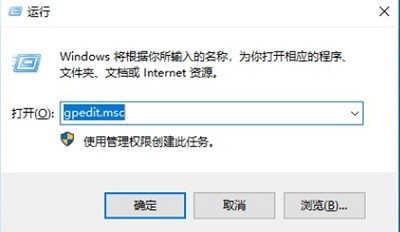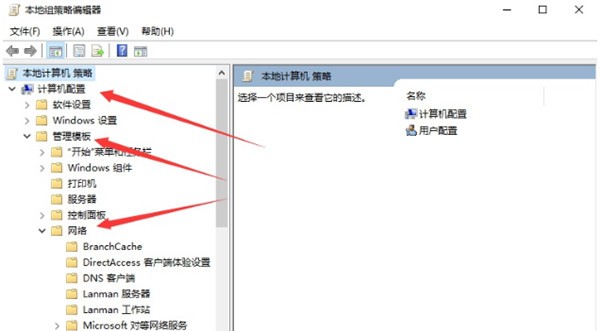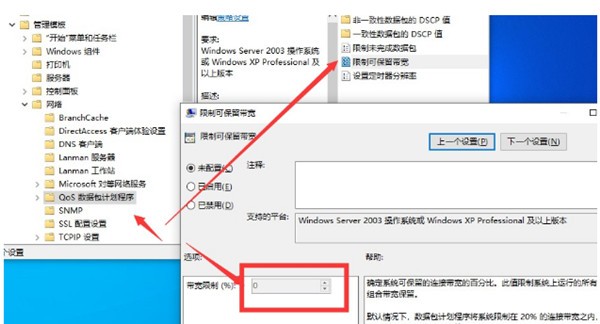Win10系统解除网络带宽限制的方法
Win10电脑运行时将默认保留部分带宽,换句话说就是网速没有达到最快的状态。那Win10系统怎么解除网络带宽限制呢?下面是小编整理的Win10系统解除网络带宽限制的方法,感兴趣的小伙伴跟小编一起去看看吧。
Win10系统解除网络带宽限制的方法
1、在计算机上按win+R调出运行对话框,输入【gpedit.msc】点击确定。
2、进入本地策略编辑器之后,依次点击计算机配置,管理模板,网络。
3、进入网络模块后,找到其中的qos数据包计划程序单击右侧的限制,可以保留带宽,取消宽带限制。
以上就是小编给大家分享的Win10系统解除网络带宽限制的方法,想要了解更多内容,请关注本站,小编会持续为大家更新更多相关攻略。
热门教程
Win11安卓子系统安装失败
2系统之家装机大师怎么怎么用?系统之家装机大师一键重装教程
3Windows11打印机驱动怎么安装?Windows11打印机驱动安装方法分享
4Win11电脑任务栏图标重叠怎么办?任务栏图标重叠图文教程
5Win11安卓子系统运行超详细教程!
6Win11激活必须联网且登录账号?安装完可退出账号
7Win11字体大小怎么调节?Win11调节字体大小教程
8更新Windows11进度条不动怎么办?更新Windows11进度条不动解决方法
9Win7旗舰版蓝屏代码0x000000f4是怎么回事?
10Win10如何强制删除流氓软件?Win10电脑流氓软件怎么彻底清除?
装机必备 更多+
重装教程
大家都在看
电脑教程专题 更多+